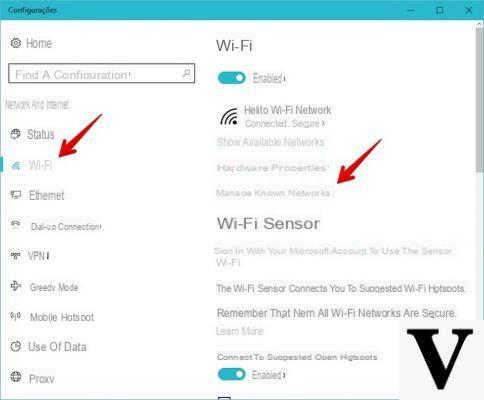
Supprimer les réseaux WiFi de Windows 10… ce n'est plus aussi simple qu'avant !
Windows 10 est un système d'exploitation qui a pratiquement changé l'expérience utilisateur de Windows 7, en la combinant avec celle de Windows 8.1 et en créant quelque chose de flexible et adaptable à n'importe quel scénario.
Informations préliminaires
Nous recommandons toujours de faire une installation à travers un Licence 100% authentique et originale, c'est pour éviter la perte de données ou les attaques de pirates. Nous sommes conscients que l'achat d'une licence sur la boutique Microsoft a un coût élevé. Pour cela nous avons sélectionné pour vous Mr Key Shop, un site fiable avec assistance gratuite spécialisée en dans votre langue, paiements sécurisés et expédition en quelques secondes par e-mail. Vous pouvez vérifier la fiabilité de ce site en lisant les nombreuses critiques positives vérifiées. Des licences Windows 10 sont disponibles sur cette boutique à des tarifs très avantageux. De plus, si vous souhaitez effectuer une mise à niveau vers les dernières versions des systèmes d'exploitation Windows, vous pouvez également acheter la mise à niveau vers Windows 11. Nous vous rappelons que si vous disposez d'une version authentique de Windows 10, la mise à niveau vers le nouveau système d'exploitation Windows 11 sera sois libre. Également sur le magasin, vous pouvez acheter les différentes versions des systèmes d'exploitation Windows, les packages Office et le meilleur antivirus du marché.
L'un des changements les plus profonds est la Panneau de paramètres, candidat au remplacement du "Panneau de configuration" - un peu plus caché mais toujours présent, même sous Windows 10 : en raison de ce changement certains les paramètres semblent ne plus exister bien qu'ils soient toujours là, attendant d'être utilisés.
Les paramètres relatifs aux connexions sans fil appartiennent à cette catégorie : en particulier, il semble désormais impossible de supprimer les réseaux WiFi de Windows 10, ceux qui ne sont plus utilisés, par exemple, sans utiliser des programmes externes. Rien de plus faux ! L'option est toujours là, dans le panneau Paramètres, juste un peu plus cachée.
Voyons ensemble comment le trouver !
Supprimer les réseaux WiFi de Windows 10
Nous ouvrons le menu Démarrer ou l'écran de démarrage et allons à Paramètres> Réseaux et Internet.
Passons maintenant à l'onglet Wi-Fi et cliquez sur Gérer les paramètres Wi-Fi. Nous descendons maintenant à l'entrée Remarques sur la gestion des réseaux : nous cliquons sur le réseau que nous avons l'intention de supprimer et sélectionnons « Annuler le magasin" .
Les données liées au réseau seront supprimées immédiatement et nous pourrons supprimer les réseaux WiFi de Windows 10.
C'est une petite astuce à savoir pour garder votre système propre quand même : trop de réseaux sauvegardés, à la longue, pourraient causer des problèmes ou nous obliger à tout réinitialiser !
Des doutes ou des problèmes ? Nous vous aidons
N'oubliez pas de vous abonner à notre chaîne Youtube pour les vidéos et autres critiques. Si vous souhaitez rester à jour, abonnez-vous à notre chaîne Telegram et suivez-nous sur Instagram. Si vous souhaitez recevoir de l'aide pour toute question ou problème, rejoignez notre communauté Facebook ou contactez-nous sur Instagram. N'oubliez pas que nous avons également créé un moteur de recherche rempli de coupons exclusifs et des meilleures promotions du web !


























